华为mate30pro充电提示音怎么换?更换充电提示音方法步骤
最近很多网友表示自己不清楚华为mate30pro充电提示音怎么换操作,而本篇文章就来给大家讲解华为mate30pro充电更换充电提示音方法步骤,大家都来一起学习吧。
华为mate30pro充电提示音怎么换?更换充电提示音方法步骤

1.首先在手机的应用商店中搜索“酷安”软件;
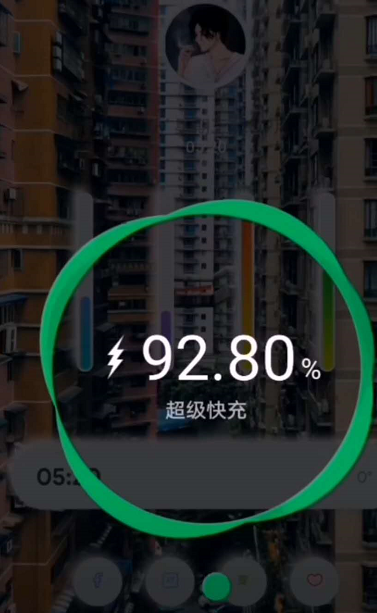
2.安装并打开酷安软件,在酷安软件中下载tasker;
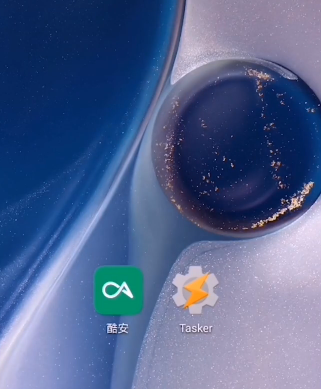
3.打开tasker,进入后选择界面中的任务一栏;
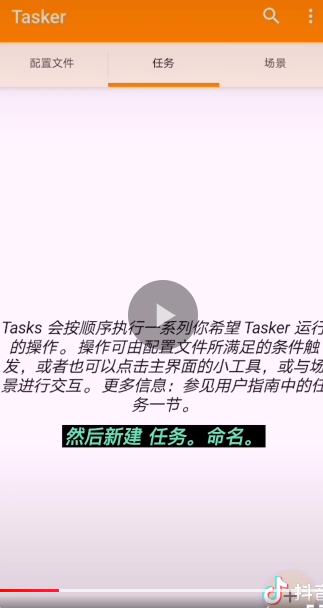
4.点击右下角的加号进行新任务的创建;
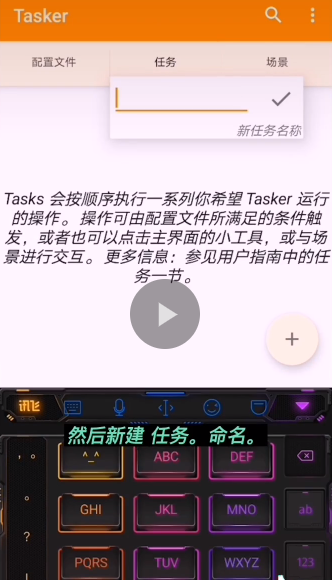
5.创建新任务时可以选择默认的文件名,也可以给备注名“充电提示音”;
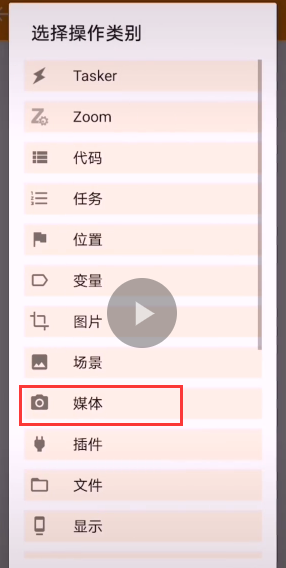
6.新的任务创建完成后,通过右下角的加号进行媒体、音乐播放器文件的新建;
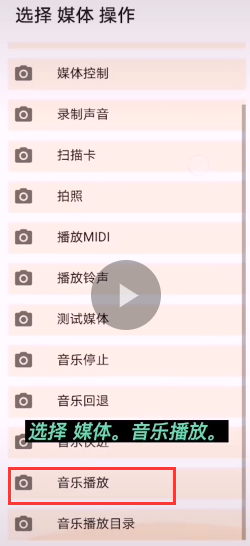
7.通过右上角的搜索框,选择网友想要的音频文件;
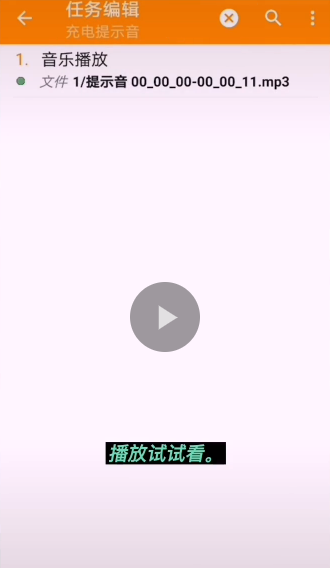
8.挑选完想要的音频文件后,点返回按钮试听音频文件,再次点击返回;
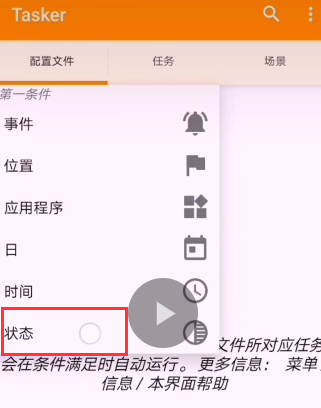
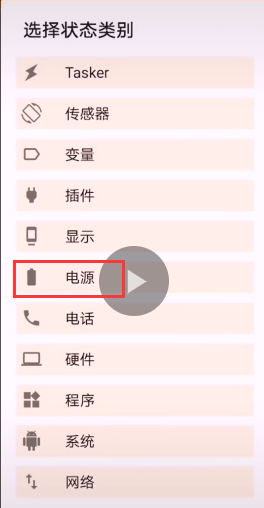
9.找到配置文件,选择“状态-电源-任意”,调整完后进行返回;
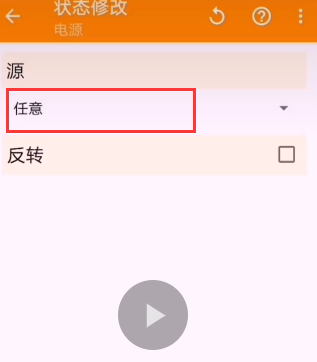
10.此时选择“任务-充电提示音/新创建的任务”,设置完成后记得不要将后台关闭。
上面就是小编为大家带来华为mate30pro充电更换充电提示音方法步骤,一起来学习学习吧。相信是可以帮助到一些新用户的。
